Рита Семак - 3ds Max 2008 для дизайна интерьеров
- Название:3ds Max 2008 для дизайна интерьеров
- Автор:
- Жанр:
- Издательство:046ebc0b-b024-102a-94d5-07de47c81719
- Год:2009
- Город:Санкт-Петербург
- ISBN:978-5-388-00436-9
- Рейтинг:
- Избранное:Добавить в избранное
-
Отзывы:
-
Ваша оценка:
Рита Семак - 3ds Max 2008 для дизайна интерьеров краткое содержание
Данная книга предназначена для начинающих дизайнеров трехмерной графики, желающих освоить создание виртуального интерьера с помощью редактора 3ds Max. На примере моделирования предметов интерьера вы изучите технику и способы создания трехмерной графики.
В издании изложены общие сведения о работе с 3ds Max, рассматриваются инструменты для создания и редактирования объектов, описаны настройки стандартных источников освещения и камер, даны приемы по созданию и применению материалов, приведены основы визуализации. Изюминка книги – упражнения, которые находятся после теоретического раздела каждой главы и позволяют закрепить на практике полученные знания. Вы научитесь моделировать различные предметы интерьера с помощью примитивов и модификаторов, логических операций, лофтинга, полигонального моделирования.
3ds Max 2008 для дизайна интерьеров - читать онлайн бесплатно ознакомительный отрывок
Интервал:
Закладка:
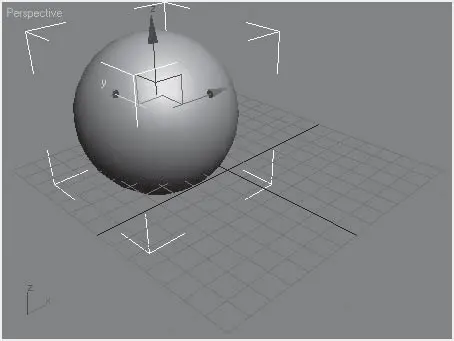
Рис. 2.4.Оси трансформации внутри объекта
Внимание!
Центр объекта и опорная точка могут не совпадать.
При трансформациях необходимо удерживать нажатой левую кнопку мыши и перемещать мышь в нужном направлении. Если между осями появился желтый прямоугольник, это значит, что активны сразу две оси и можно перемещать объект в соответствующей плоскости. Как правило, такие трансформации (сразу по нескольким осям) в 3ds Max используются нечасто. Для ограничения перемещения по одной оси щелкните на ней кнопкой мыши. Ось приобретет желтый цвет и станет активной.
За вращение объектов отвечает инструмент Select and Rotate (Выделить и вращать)

расположенный на панели инструментов.
Внимание!
Вращение осуществляется вокруг оси.
Вращение происходит по активной оси, которая имеет желтый цвет. Например, если нужно повернуть объект относительно оси Z , подведите указатель мыши к оси синего цвета. Когда цвет оси изменится на желтый, а указатель приобретет соответствующий вид

можно выполнять вращение. При вращении по определенной оси вы увидите сектор соответствующего цвета и текстовую подсказку (рис. 2.5).
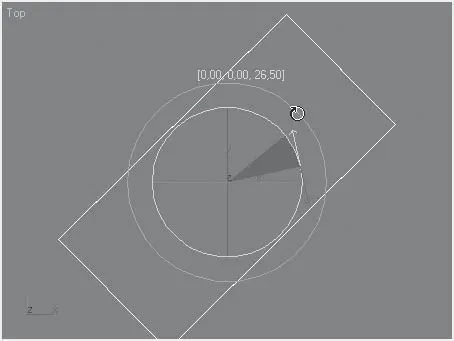
Рис. 2.5.При вращении по заданной оси (ось Z ) видны сектор поворота и текстовая подсказка
Масштабирование объектов осуществляется при помощи группы инструментов (рис. 2.6).
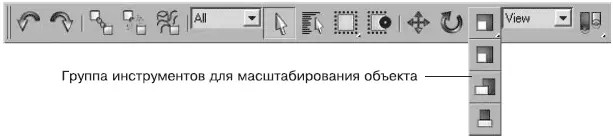
Рис. 2.6.Инструменты, отвечающие за масштабирование
В данную группу входят следующие инструменты:
• Select and Uniform Scale (Выделить и равномерно масштабировать) – масштабирование по всем осям;
• Select and Non-uniform Scale (Выделить и неравномерно масштабировать) – масштабирование по двум активным осям;
• Select and Squash (Выделить и сплющить) – масштабирование по одной оси.
Масштабирование можно выполнять, используя оси:
• если между осями активен желтый треугольник, то масштабирование осуществляется равномерно по всем трем осям;
• если активна желтая полоса между осями, то масштабирование происходит неравномерно, только по двум активным осям;
• если необходимо масштабировать по одной оси, то желтым цветом должна быть окрашена только нужная ось.
Масштабирование не связано с изменением значений параметров объекта. Убедиться в этом можно очень просто: постройте куб (объект Вох (Параллелепипед) с одинаковыми значениями длины, ширины и высоты), масштабируйте его при помощи инструмента Select and Uniform Scale (Выделить и равномерно масштабировать), а затем посмотрите на значения его параметров. Они не изменились. А теперь представьте, что в созданном интерьере заказчику диван показался слишком большим. Исправить размеры дивана на экране монитора очень просто: следует просто задать нужный процент масштаба. Но по каким размерам изготавливать диван? Чтобы узнать истинные размеры объекта после масштабирования, перейдите на командной панели на вкладку Utilities (Сервис) и нажмите кнопку Measure (Измерения). В одноименном свитке в области Dimensions (Размеры) указаны реальные размеры объекта по осям (как вы уже знаете, ось Х определяет ширину, ось Y – длину, ось Z – высоту объекта). Кроме того, в области Objects (Объекты) указаны суммарная площадь поверхности (Surface Area), которая задается в квадратных единицах, и объем (Volume) в кубических единицах.
Программа 3ds Max является параметрической, то есть все объекты в ней описываются с помощью параметров. Поскольку объекты создаются с указанием точных единиц построения, логично предположить, что можно точно задать значения трансформаций.
Точные значения трансформации можно указать с помощью диалогового окна, которое открывается при активизации инструмента трансформации и нажатии клавиши F12 (рис. 2.7).
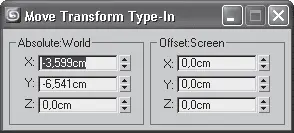
Рис. 2.7.Окно для ввода точных значений перемещения
Открыть это диалоговое окно можно также, просто щелкнув правой кнопкой мыши на любом инструменте трансформации на панели инструментов.
Окно ввода значений трансформации состоит из двух областей. В области Absolute:World (Абсолютные: мировые) значения задаются в соответствии с мировой системой координат. В области Offset: Screen (смещение относительно экрана) учитывается экранная система координат. Мы будем рассматривать область Absolute:World (Абсолютные: мировые).
Перед началом трансформации следует определить положение точки отсчета. Координаты задаются относительно точки начала координат, то есть точки с координатами (0; 0; 0). Определить положение точки можно даже визуально. В окнах проекций Тор (Вид сверху), Front (Вид спереди) и Left (Вид слева) имеются черные пересекающиеся линии – оси. Точка пересечения этих осей и является точкой начала координат.
Теперь вспомним начальный курс геометрии: объект перемещается по оси Х вправо со знаком «плюс», влево – со знаком «минус»; объект перемещается вверх по оси Y со знаком плюс, вниз – со знаком «минус». При этом не забываем, что перемещение задается относительно опорной точки объекта. Для точного перемещения достаточно ввести нужное значение в счетчик, соответствующий определенной оси.
Кроме того, вводить точные значения можно в счетчиках, расположенных в нижней части окна 3ds Max (рис. 2.8).

Рис. 2.8.Счетчики для ввода значений трансформаций
Для практического закрепления теоретического материала выполните упражнение «Упражнение 1. Журнальный столик» из раздела «Практика» данной главы.
Условно процесс создания трехмерной сцены можно разбить на пять этапов: моделирование, текстурирование, освещение, анимация (если необходима) и визуализация. Визуализация заключается в большинстве случаев в получении двухмерной картинки-фотографии трехмерной сцены. Пропустим три этапа (текстурирование, освещение и анимацию) и выполним визуализацию. Интересно же посмотреть, что получилось. Визуализация бывает чистовая и черновая. Сейчас не имеет смысла делать чистовую визуализацию, так как нет ни материалов, ни освещения. Черновая визуализация выполняется при щелчке на кнопке Quick Render (Production) (Быстрая визуализация (итоговая))
Читать дальшеИнтервал:
Закладка:










